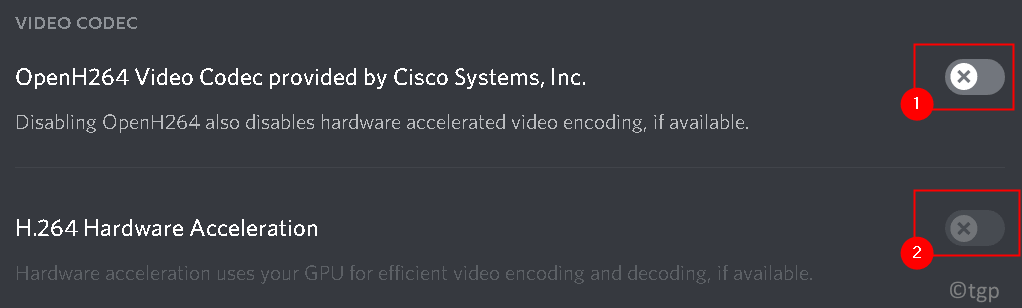क्या गेम खेलते समय स्टीम चैट काम नहीं कर रहा है? आप की तरह कुछ यूजर्स फोरम में इस मुद्दे की शिकायत कर रहे हैं। स्टीम में यूजर्स अपने दोस्तों के साथ चैट नहीं कर पा रहे हैं। यह मुख्य रूप से आपके सिस्टम पर गलत विन्डोज़ सेटिंग्स के कारण होता है। यदि आप अपने दोस्तों के साथ संवाद करने में सक्षम नहीं हैं, तो बस इन आसान समाधानों को अपने कंप्यूटर पर लागू करें।
समाधान
1. जांचें कि क्या आपका माइक म्यूट नहीं है। वॉल्यूम बढ़ाने और घटाने का प्रयास करें।
2. माइक को अपने कंप्यूटर से दोबारा कनेक्ट करें. जांचें कि क्या यह मदद करता है।
फिक्स 1 - स्टीम के लिए माइक्रोफ़ोन एक्सेस सक्षम करें
यह संभव है कि स्टीम में माइक्रोफ़ोन एक्सेस आपके सिस्टम द्वारा अवरुद्ध हो।
1. दबाओ विंडोज की + आई.
2. उसके बाद, "पर क्लिक करेंएकांत"इसे एक्सेस करने के लिए सेटिंग्स।
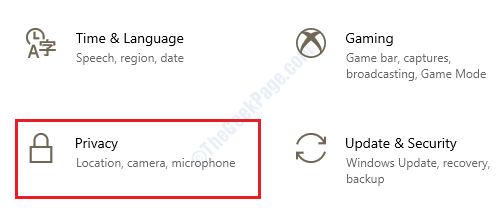
3. उसके बाद, "पर क्लिक करेंमाइक्रोफ़ोन" बाएं हाथ की ओर।
4. 'इस डिवाइस के लिए माइक्रोफ़ोन एक्सेस' सेटिंग के अंतर्गत "खुले पैसे“. इसे टॉगल करें "पर“.
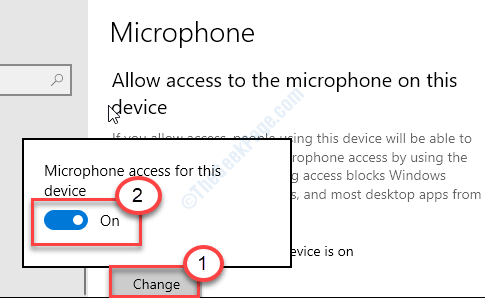
5. फिर 'डेस्कटॉप ऐप्स को अपने माइक्रोफ़ोन तक पहुंचने दें' सेटिंग तक स्क्रॉल करें।
6. यहां, इस सेटिंग को "पर स्विच करेंपर“.
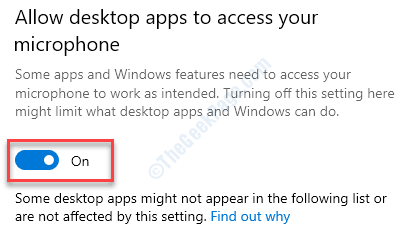
इन संशोधनों को आपके सिस्टम पर किसी भी माइक्रोफ़ोन विसंगतियों को समायोजित करना चाहिए। यह इस मुद्दे को ठीक करना चाहिए था।
फिक्स 2 - ऑडियो एन्हांसमेंट अक्षम करें
बास बूस्ट, वर्चुअल सराउंड जैसे ऑडियो एन्हांसमेंट स्टीम में वॉयस चैट फ़ंक्शन को रोक सकते हैं।
1.सबसे पहले, आपको जो करना है वह है 'प्रेस करना'विंडोज़ कुंजी' इसके साथ 'आर'रन विंडो खोलने के लिए कुंजी।
2. अब, टाइप करें "mmsys.cpl"और हिट दर्ज.
ध्वनि खिड़की खोली जाएगी।

3. एक बार ध्वनि विंडो, उस डिवाइस की तलाश करें जिसका आप वर्तमान में उपयोग कर रहे हैं।
4. फिर आपको करना होगा दाएँ क्लिक करें उस पर, और फिर “पर क्लिक करेंगुण“.
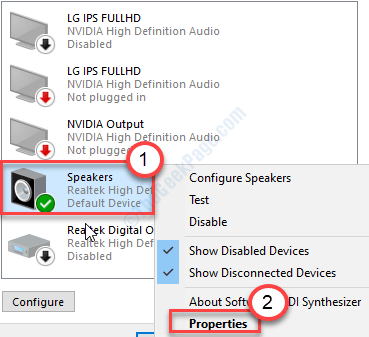
5. जब स्पीकर गुण विंडो खुलती है, तो "पर जाएं"वृद्धि"टैब।
6. फिर, अचिह्नित विकल्प "सभी ध्वनि प्रभावों को अक्षम करें“.
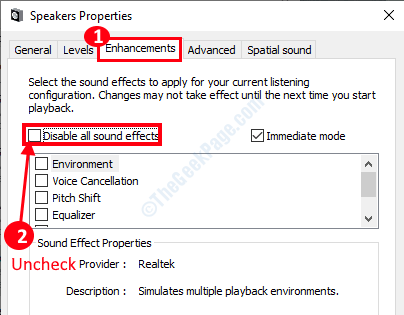
7. "पर क्लिक करना न भूलें"लागू" और पर "ठीक है“.

यह सभी स्पीकर एन्हांसमेंट को अक्षम कर देगा।
फिक्स 3 - स्टीम में माइक्रोफ़ोन सक्षम करें
1. अपने कंप्यूटर पर स्टीम खोलें।
2. उसके बाद, "पर क्लिक करेंदोस्त"मेनू-बार में।
3. फिर, "पर क्लिक करेंदोस्तों की सूची देखें“.
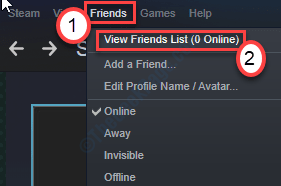
4. फ्रेंड लिस्ट पैनल खुलने के बाद, गियर के आकार का “पर क्लिक करें”समायोजन"आइकन।
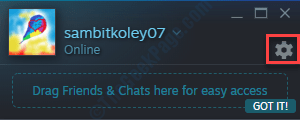
5. में 'वॉयस इनपुट डिवाइस'अनुभाग, ड्रॉप-डाउन पर क्लिक करें और अपना माइक्रोफ़ोन चुनें।
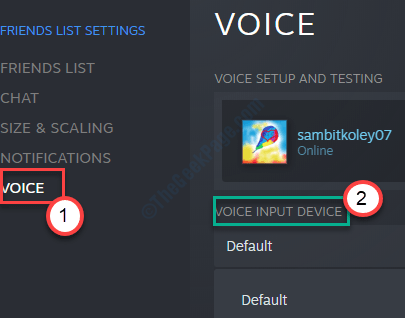
6. अगला, "के लिए जाँच करें"आवाज संचरण प्रकार“.
7. इसे "पर सेट करेंमाइक्रोफ़ोन खोलें"या"बात करने के लिए धक्का“.
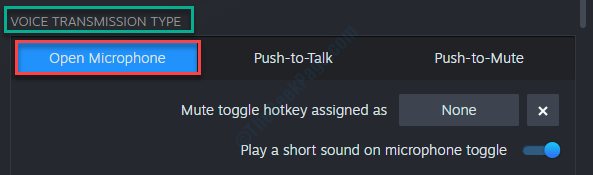
उसके बाद, सभी पैनलों को बंद कर दें। भाप बंद करें। इसे फिर से लॉन्च करें और कॉम को एक बार फिर से आजमाएं।
फिक्स 4 - भाप प्रक्रियाओं को समाप्त करें
कभी-कभी बैकग्राउंड में चल रहा स्टीम ऑपरेशन इस समस्या का कारण बन सकता है।
1. सबसे पहले, आपको पर राइट-क्लिक करना होगा विंडोज आइकन निचले बाएँ कोने पर।
2. इसके बाद “पर क्लिक करेंकार्य प्रबंधक“.

3. टास्क मैनेजर स्क्रीन दिखाई देने के बाद, स्टीम सेवाओं (जैसे- स्टीम वेब हेल्पर, स्टीम क्लाइंट सर्विस, आदि) की जांच करें।
4. "पर राइट-क्लिक करेंभाप"सेवाएं एक-एक करके।
5. फिर, "पर क्लिक करेंकार्य का अंत करें"क्रमिक रूप से प्रक्रियाओं को समाप्त करने के लिए।
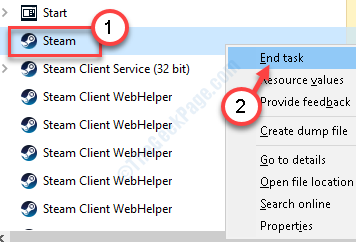
सभी स्टीम प्रोसेस को समाप्त करने के बाद, टास्क मैनेजर को बंद कर दें।
फिक्स 5 - स्टीम का डिफ़ॉल्ट कॉन्फ़िगरेशन फ्लश करें
स्टीम के मूल कॉन्फ़िगरेशन को फ्लश करने से स्टीम में वॉयस कॉन्फिगरेशन सेटिंग्स ठीक हो जाएंगी।
1. दबाओ विंडोज़ कुंजी इसके साथ "आर" चाभी।
2. इसके बाद इस कोड को रन विंडो में पेस्ट करें। फिर, "पर क्लिक करेंठीक है“.
भाप://flushconfig

उसके बाद, अपने सिस्टम पर स्टीम को रीस्टार्ट करें।
वॉइस चैट को और आज़माएं।
फिक्स 6 - स्टीम को अनइंस्टाल करें और फिर से इंस्टॉल करें
यदि आपके लिए कुछ भी काम नहीं कर रहा है, तो बस अनइंस्टॉल करें और स्टीम क्लाइंट को फिर से इंस्टॉल करें।
1. सबसे पहले, विंडोज आइकन पर राइट-क्लिक करें और “पर क्लिक करें”Daud“.
2. उसके बाद, टाइप करें "एक ppwiz.cpl“. पर क्लिक करें "ठीक है“.

3. उसके बाद, "पर राइट-क्लिक करें"भाप"आवेदन और फिर" पर क्लिक करेंस्थापना रद्द करें“.

4. उसके बाद, "पर क्लिक करेंस्थापना रद्द करें“.

स्टीम आसानी से अनइंस्टॉल हो जाएगा।
5. एक बार स्टीम आपके सिस्टम से अनइंस्टॉल हो जाने के बाद, “पर क्लिक करें”बंद करे"सेटअप विंडो बंद करने के लिए।

6. उसके बाद, पर जाएँ भाप वेबसाइट.
7. फिर, "पर क्लिक करेंभाप स्थापित करें“.
स्टीम सेटअप फ़ाइल डाउनलोड हो जाएगी।
8. स्टीम सेटअप डाउनलोड होने के बाद, "पर डबल क्लिक करें"स्टीमसेटअप.exe" आपके कंप्युटर पर।

स्टीम एप्लिकेशन इंस्टॉल करने के लिए ऑन-स्क्रीन निर्देशों का पालन करें।
9. पर क्लिक करें "खत्म हो"स्थापना समाप्त करने के लिए।

स्टीम को फिर से स्थापित करने के बाद आपको वॉयस कम समस्या का सामना नहीं करना पड़ेगा।